Excel-Zauber: Textstrings und Wortreihenfolgen mühelos sofort umkehren
Kutools für Excel
Erweitert Excel um über 300
Leistungsstarke Funktionen
Das Umkehren von Textstrings oder der Wortreihenfolge in Excel kann eine komplexe Aufgabe sein, die oft verwickelte VBA-Skripte oder Formeln erfordert, die für viele Benutzer einschüchternd sein können. Kutools für Excel vereinfacht diese Herausforderung jedoch mit seinem 'Text umkehren'-Tool. Dieses Tool bietet eine einfache Lösung, die ein schnelles und unkompliziertes Umkehren von Textstrings oder Wörtern ermöglicht, ohne dass komplexe Programmierkenntnisse oder Formelwissen erforderlich sind. Es ist eine effiziente Art, Textmanipulationen zu handhaben, Zeit zu sparen und das Umkehren von Text für alle Excel-Benutzer zugänglich zu machen.

- Textreihenfolge umkehren ohne Trennzeichen
- Textreihenfolge umkehren mit Leerzeichen/Komma/Zeilenumbruch
- Textreihenfolge umkehren mit anderen Trennzeichen
Vorteile des Features 'Text umkehren'
- 🖱️ Einfache Bedienung:
- Vereinfacht das Umkehren von Textstrings oder Wörtern, ohne dass komplexe Formeln oder VBA benötigt werden, sodass Ergebnisse mit nur wenigen Klicks erreicht werden können.
- ⏳ Zeitsparend:
- Reduziert drastisch den manuellen Aufwand und die Zeit, die für das Umkehren von Text benötigt wird, und erhöht so die Effizienz.
- 🔄 Vielseitigkeit:
- Bietet die Möglichkeit, ganze Textstrings oder einzelne Wörter innerhalb von Zellen umzukehren und passt sich so verschiedenen Benutzerbedürfnissen an.
- ✔️ Genauigkeit:
- Garantiert präzises Umkehren von Text und gewährleistet so die Integrität der Daten für exakte Manipulationsanforderungen.
- 🚫 Keine Programmierung erforderlich:
- Für alle Kompetenzstufen zugänglich, wodurch das Notwendigkeitswissen für Programmierung für Textmanipulation eliminiert wird.
- 📈 Verbesserte Produktivität:
- Ermöglicht eine effizientere Datenverwaltung und -präsentation und trägt somit zu einer besseren Gesamtproduktivität bei.
Nutzung des Features 'Text umkehren'
Im Folgenden zeigen wir Ihnen, wie Sie das Feature 'Text umkehren' in Excel aktivieren können.
- Wählen Sie den Zellbereich aus, in dem Sie die Reihenfolge der Textstrings umkehren möchten.
- Gehen Sie zum Kutools-Reiter und klicken Sie auf Text > Text umkehren.
- Im erscheinenden Text umkehren Dialogfeld können Sie drei verschiedene Szenarien für das Umkehren der Textreihenfolge ausführen:
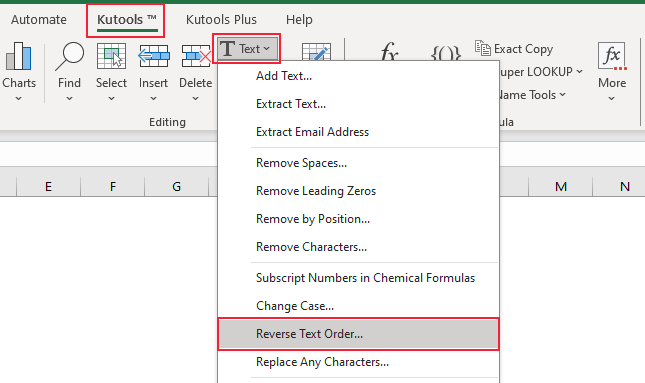
Textreihenfolge umkehren ohne Trennzeichen
1. Nachdem Sie den Bereich ausgewählt haben, in dem Sie den Textstring ohne Trennzeichen umkehren möchten, klicken Sie bitte auf Kutools > Text >Text umkehren, um die Funktion zu aktivieren. Führen Sie folgende Schritte aus:
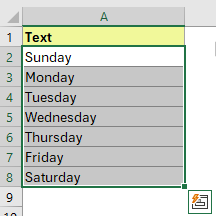
2. Aktivieren Sie im Dialogfeld 'Text umkehren' das Kontrollkästchen 'Nichts'. Klicken Sie auf OK.

Ergebnis

Textreihenfolge umkehren mit Leerzeichen/Komma/Zeilenumbruch
Hier zeigen wir Ihnen, wie Sie den Textstring mit Leerzeichen, Komma oder Zeilenumbruch unter Verwendung des Features 'Text umkehren' umkehren können.
Textreihenfolge umkehren mit Leerzeichen
1. Nachdem Sie den Bereich ausgewählt haben, in dem Sie den Textstring mit Leerzeichen umkehren möchten, klicken Sie bitte auf Kutools > Text > Text umkehren, um die Funktion zu aktivieren. Führen Sie folgende Schritte aus:

2. Aktivieren Sie im Dialogfeld 'Text umkehren' das Kontrollkästchen 'Leerzeichen'. Klicken Sie auf OK.

Ergebnis

Textreihenfolge umkehren mit Komma
1. Nachdem Sie den Bereich ausgewählt haben, in dem Sie den Textstring mit einem Komma umkehren möchten, klicken Sie bitte auf Kutools > Text > Text umkehren, um die Funktion zu aktivieren. Führen Sie folgende Schritte aus:

2. Aktivieren Sie im Dialogfeld 'Text umkehren' das Kontrollkästchen 'Komma'. Klicken Sie auf OK.

Ergebnis

Textreihenfolge umkehren mit Zeilenumbruch
1. Nachdem Sie den Bereich ausgewählt haben, in dem Sie den Textstring mit Zeilenumbruch umkehren möchten, klicken Sie bitte auf Kutools > Text >Text umkehren, um die Funktion zu aktivieren. Führen Sie folgende Schritte aus:

2. Aktivieren Sie im Dialogfeld 'Text umkehren' das Kontrollkästchen 'Zeilenumbruch'. Klicken Sie auf OK.

Ergebnis

Textreihenfolge umkehren mit anderen Trennzeichen
Sie können den Text auch mit anderen Trennzeichen wie Semikolon, Gedankenstrich, Pipe und so weiter umkehren, indem Sie das Feature 'Text umkehren' verwenden. Hier zeigen wir Ihnen ein Beispiel, wie Sie die Textreihenfolge mit einem Gedankenstrich umkehren können.
1. Nachdem Sie den Bereich ausgewählt haben, in dem Sie den Textstring mit anderen Trennzeichen umkehren möchten, klicken Sie bitte auf Kutools > Text > Text umkehren, um die Funktion zu aktivieren. Führen Sie folgende Schritte aus:
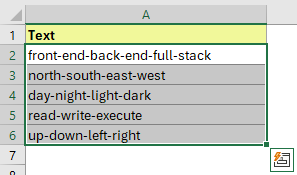
2. Aktivieren Sie im Dialogfeld 'Text umkehren' das Kontrollkästchen 'Andere'. Geben Sie dann - (Gedankenstrich-Trennzeichen) in das Textfeld ein. Klicken Sie auf OK.
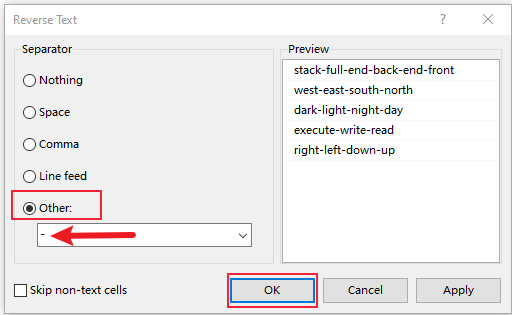
Ergebnis
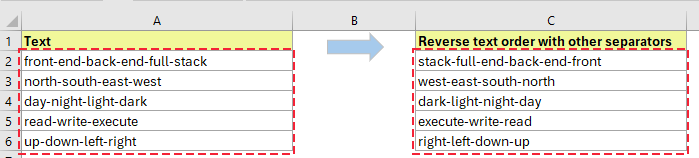
Hinweise:
1. Diese Funktion unterstützt Rückgängig-Machen.
2. Aktivieren Sie ' Nicht-Textzellen ignorieren', um zu verhindern, dass Sie die Zahlen im ausgewählten Bereich umkehren.








